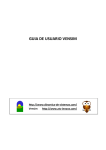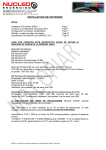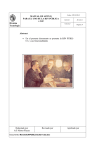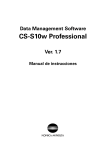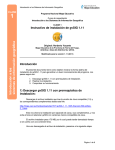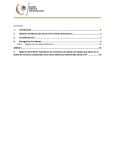Download SMP - Manual de usuario
Transcript
SMP – Sistema Móvil de Preventa Manual del usuario SMP – Manual del usuario SMP – Sistema Móvil de Preventa Manual de usuario Índice. 1. Generalidades. 2. Ingreso al sistema. 3. Configuración inicial. 4. Sincronización del dispositivo. 5. Listado de clientes. 5.1. Padrón de clientes. 5.2. Resumen de cuenta – Listado de comprobantes con saldo. 5.2.1. Listado detalle de comprobantes. 5.3. Listado de precios y ofertas. 5.3.1. Filtros del listado. 5.4. Listado de pedidos de clientes. 5.4.1. Generar nuevos pedidos, modificar y eliminar pedidos existentes. 5.4.2. Agregar/Quitar artículos del pedido. 6. Anexo I – Diagrama de estados de pedidos. 7. Anexo II – Requerimientos técnicos. 7.1. Requisitos de hardware. 7.2. Requisitos de software. Página 2/16 SMP – Manual del usuario 1. Generalidades. Ensei SMP ayuda a los preventistas en sus tareas diarias de toma de pedidos de clientes permitiendo conocer el estado de cuenta de cada cliente, el resumen de saldos de clientes, stock disponible de artículos y detalle de pedidos entregados o pendientes por cliente entre otros. Cómo funciona Ensei SMP? El sistema está compuesto por dos componentes esenciales. El primero (SMPSync), es un subsistema que se ejecuta en una PC de escritorio y que permite concentrar los distintos pedidos tomados por los preventistas en sus dispositivos portátiles. También se encarga de sincronizar la información con el backoffice (Pedidos, Padrón de artículos, Estados de cuenta, Padrón de precios, Padrón de clientes, etc.) El segundo (SMP), se ejecuta en dispositivos del tipo Pocket PC provistos con la gama de sistemas operativos Microsoft Windows CE 4.2 / Microsoft Windows Mobile 5.0. A través de este segundo subsistema, se le permite a los preventistas tomar órdenes de pedidos de clientes de una forma ágil, lo que permite optimizar los tiempos. El preventista podrá consultar el estado de cuenta del cliente, los pedidos pendientes y entregados, el listado de precios y ofertas al día, etc. Pocket PC 1 Internet / Acceso WI-FI / ActiveSync PC Concentradora de datos Pocket PC 2 Página 3/16 SMP – Manual del usuario 2. Ingreso al sistema El ingreso al sistema está restringido por lo que se exigirá un número de usuario (vendedor) y una contraseña que validará su identidad. En una primera instancia, es probable que el sistema no registre usuarios y será necesario que el “Administrador” ingrese al sistema y realice las configuraciones iniciales. Ver apartado Configuración inicial. Una vez realizada la configuración inicial, cada usuario podrá ingresar al sistema con la contraseña configurada en el concentrador de datos. Pantalla de validación de usuarios Nota: Para ingresar al sistema como usuario administrador deberá ponerse en contacto con Ensei Software para que se le indique el procedimiento a seguir. 3. Configuración inicial. Antes de empezar a utilizar el sistema, este debe configurarse apropiadamente. Para ello deberán configurarse los parámetros de conexión con el subsistema concentrador de datos y el usuario/vendedor que utilizará cada dispositivo. Para acceder a la pantalla de configuración deberá ingresar en la opción “Manten.” en la pantalla principal y luego en “Configuración”. Es probable que requiera permisos de Administrador para realizar este procedimiento. Página 4/16 SMP – Manual del usuario Nota: Cada dispositivo podrá ser utilizado por un único usuario/vendedor ya que la información a sincronizar será solo la relevante para cada uno de ellos. Menú “Manten.” A través de este apartado podrá accederse a la configuración del dispositivo y también a la pantalla de sincronización con el concentrador de datos. Pantalla principal del sistema Pantalla de configuración. Usuario / Vendedor. Indica el usuario que utilizará el dispositivo móvil. Este parámetro influye en los datos que se sincronizarán desde el concentrador de datos. Host Remoto. Indica la dirección remota de la PC concentradora de datos. Número de puerto. Indica el puerto de conexión con la PC concentradora. Por defecto 3055. Pantalla de configuración Página 5/16 SMP – Manual del usuario 4. Sincronización del dispositivo. La sincronización del dispositivo permite mantener los datos del dispositivo actualizados con los datos del concentrador. Los datos a sincronizar son: • Padrón de artículos y stock. • Padrón de clientes y Estados de cuenta. o Incluye solo los clientes pertenecientes al usuario configurado en el dispositivo. o • Se incluyen los comprobantes con saldo de cada cliente. Ordenes de pedido. o Se sincronizan los pedidos Nuevos desde el dispositivo al concentrador. o Se sincronizan los pedidos Pendientes, Autorizados, Entregados y Cancelados desde el concentrador hacia el dispositivo. • • Usuarios / Zonas. o Padrón de usuarios. o Padrón de zonas. Sincronización completa. o Se realiza una sincronización completa con el concentrador abarcando los cuatro puntos anteriores. • Vaciar base de datos local. o Elimina todos los datos de la base de datos local del dispositivo móvil. Luego de ejecutar este comando, deberá realizarse una sincronización completa. Página 6/16 SMP – Manual del usuario Pantalla de sincronización Sincronización rápida de pedidos 5. Listado de clientes. Consulta de clientes La consulta de clientes permite visualizar todos los clientes con sus respectivos saldos de sus cuentas. Desde esta consulta podrá accederse a las distintas funcionalidades proporcionadas por el sistema. Página 7/16 SMP – Manual del usuario Es posible aplicar un filtro por Zonas al listado de clientes para acotar el resultado de la consulta. Listado de clientes Acceso a la ficha del cliente seleccionado. Ver apartado Ficha del cliente para más información. Filtrado de la consulta Ficha del cliente La ficha de cada cliente permite acceder a información rápida del usuario como ser Dirección, Saldo de cuenta, Descuento especial, Nombre del contacto, Teléfono del contacto, Novedades, etc. Esta información se divide en tres solapas nombradas General, Extra y Novedades. Página 8/16 SMP – Manual del usuario Ficha del cliente. Página 9/16 SMP – Manual del usuario 5.1. Resumen de cuenta – Listado de comprobantes. Permite acceder al listado de comprobantes con saldo pertenecientes al cliente. Esta consulta se accede seleccionando la opción “Resumen de cuenta” desde el menú del listado de clientes. Acceso a las distintas funcionalidades Listado de comprobantes del cliente Acceso al detalle del comprobante. Ver apartado “Listado detalle del comprobante.” 5.2.1 Listado detalle de comprobantes. Se lista el tipo de comprobante, letra del comprobante, número, fecha y detalle de los artículos incluidos en el comprobante, el total en pesos del comprobante y el saldo pendiente a favor o en contra del cliente. Página 10/16 SMP – Manual del usuario Número y fecha del Comprobante. Listado de artículos del comprobante. Importe total y saldo del comprobante. Detalle de artículos del comprobante 5.3 Listado de precios y ofertas. Permite acceder al listado de precios de cada cliente, los precios listados varían dependiendo del descuento porcentual que cada cliente tenga asignado pudiendo aplicarse tanto descuentos como recargos. Listado de precios del cliente. Filtros aplicables al listado de precios. Página 11/16 SMP – Manual del usuario La consulta de precios permite aplicar distintos filtros para acotar los resultados y minimizar los tiempos de espera. Los filtros aplicables son: • Un rubro particular o todos los rubros. • Listar solo los artículos tildados como “Ofertas”. • Listar solo los artículos con stock disponible. 5.4 Listado de pedidos de clientes. A través de éste listado se podrán visualizar las órdenes de pedido correspondientes a cada cliente permitiendo editar aquellos pedidos que no hayan sido sincronizados aún como así también ingresar nuevos pedidos. Listado de pedidos del cliente. Ficha de nuevo pedido Página 12/16 SMP – Manual del usuario 5.4.1 Generar nuevos pedidos, modificar y eliminar pedidos existentes. Para crear un nuevo pedido deberá seleccionarse la opción “Nuevo pedido” ya sea en el menú “Pedidos” o en el menú contextual del listado para acceder a la ficha del Nuevo pedido. Para editar la cabecera de un pedido basta con seleccionar el pedido en el listado y luego la opción “Editar seleccionado” del menú contextual o del menú “Pedidos”. Para eliminar un pedido, deberá situarse en el listado sobre el mismo y seleccionar la opción “Eliminar seleccionado” del menú contextual o del menú “Pedidos”. 5.4.2 Agregar/Quitar artículos del pedido. Para agregar/quitar artículos del pedido deberá situarse sobre el mismo en el listado y seleccionar la opción “Editar detalle…” del menú contextual o del menú “Pedidos” para acceder a la ficha Detalle de pedido. Permite buscar el artículo a agregar al pedido. Agrega la cantidad indicada del artículo al pedido. Detalle de cada pedido. Buscar y agregar artículos al pedido. Página 13/16 SMP – Manual del usuario Selecciona el artículo de la lista. Filtros para la búsqueda de artículos. Listado de artículos filtrados. Para quitar un artículo del pedido, seleccionarlo y luego dejando presionado el lápiz óptico sobre el mismo, hacer clic sobre la opción “Quitar seleccionado” del menú contextual que aparece en pantalla. Nota: Para mostrar los menús contextuales de algunos controles deberá dejar presionado unos segundos el lápiz óptico sobre el control hasta que el mismo se despliegue. Página 14/16 SMP – Manual del usuario 6. Anexo I – Diagrama de estados de pedidos En el siguiente diagrama se muestran los distintos estados por los que atraviesa un pedido de cliente a lo largo de su existencia. Pedido Pendiente (P) Pedido Nuevo (N) Pedido Autorizado (A) Pedido Cancelado (C) Pedido Entregado (E) Estados: • Nuevo. El pedido ha sido creado en el dispositivo móvil y aún no ha sido sincronizado con el concentrador. • Pendiente . El pedido se ha sincronizado con el concentrador y queda pendiente de autorizar o anular. • Autorizado. El pedido ha sido autorizado en el concentrador. El pedido pasa a éste estado en el dispositivo móvil luego de la sincronización. • Entregado. El pedido se ha concretado, su estado se actualizó en el concentrador y se actualizará en el dispositivo móvil luego de la sincronización. • Cancelado. El pedido ha sido cancelado y su estado se ha actualizado en el concentrador y se actualizará en el dispositivo móvil luego de la sincronización. Página 15/16 SMP – Manual del usuario 7. Anexo II – Requerimientos técnicos. 7.1 Requisitos de hardware • Terminal (Dispositivo móvil) o Terminales tipo Pocket PC o 25 MB de espacio de disco libre o Tarjeta de memoria externa tipo SD o microSD con al menos 32Mb de espacio disponible. En el caso de no disponer de memoria externa, Ensei Software no se hará responsable por la perdida de datos en el dispositivo por causas ajenas al sistema SMP (reseteo del mismo por baja batería, extracción de la batería, reseteo manual, etc.) • PC Backoffice – Concentrador de datos o PC que cumpla requerimientos exigidos por Microsoft Windows XP y Microsoft SQL Server Express Edition. o Interfaz de comunicación USB 1.1 o superior (Para conexiones a través de Microsoft ActiveSync). • Infraestructura de red (Solo para conexiones Terminal-BackOffice tipo WiFi) o Router Wireless estándar 802.11b/g (Para conexiones a través de tecnologías WiFi). o Disponibilidad de conexión de banda ancha constante y estable. o Disponibilidad para la publicación del servidor (PC BackOffice) en Internet (Poseer dirección IP fija pública o dirección IP dinámica y software de actualización autom ática en servicios DNS. Ej.: DynDns Updater gratuito). 7.2 Requisitos de software • • Terminal (Dispositivo móvil) o Sistema operativo Microsoft Windows CE 4.2 – Microsoft Windows Mobile 5 o Motor de base de datos Microsoft SQL Server CE 3.0 o Microsoft .NET Compact Framework 2.0 con Service Pack 1 o Librerías cliente de Microsoft SQL Server Express Edition PC Backoffice o Sistema operativo Microsoft Windows XP/2000/2003 o Motor de base de datos Microsoft SQL Server 2005 Express Edition o Microsoft ActiveSync 4.5 Página 16/16